Hoe Harmony werkt met Lutron
Compatibel met Harmony Express en hub-producten
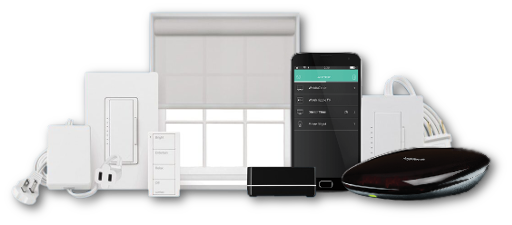
Set-up
- Uw Lutron Smart Bridge instellen
- Gebruik de Luton-app voor Caséta Wireless op uw iOS- of Android-apparaat om uw Smart Bridge in te stellen.
- Lutron toevoegen aan Harmony
- Nadat je Lutron aan Harmony heeft toegevoegd, kun je activiteiten met compatibele Lutron Caséta-producten maken.
Lutron toevoegen aan je Harmony-setup
- Start de Harmony-app en maak verbinding met uw Harmony Hub.
- Selecteer MENU > Harmony-setup > Apparaten en activiteiten toevoegen/wijzigen > Apparaten.
- Selecteer de knop APPARAAT TOEVOEGEN onderaan het scherm.
- Selecteer SCANNEN NAAR WIFI-APPARATEN en Harmony zoekt op uw Wi-Fi-thuisnetwerk naar verbonden Lutron-apparaten.
- Als je apparaat niet wordt gevonden, selecteer je ENTERTAINMENTAPPARAAT in plaats van te scannen op wifi-apparaten. Ga dan verder met de onderstaande stappen.
- Selecteer ten slotte het vakje naast uw Lutron-apparaat en selecteer > in de rechterbovenhoek.
- Start de MyHarmony-desktopsoftware en meld je aan bij je account.
- Selecteer je Harmony-product in de galerie met afstandsbedieningen.
- Selecteer het tabblad Apparaten en vervolgens Apparaat toevoegen.

- Voer de fabrikant Lutron in en vervolgens uw Lutron-modelnummer.
- Selecteer ten slotte Toevoegen om het proces te voltooien.
Controle
Instellingen voor Lutron Caséta Lights aanpassen
- Roep het scherm Apparaten op en selecteer Lutron Caséta Light. Op het instellingenscherm voor de geselecteerde lamp(en) kun je de kleur, temperatuur, helderheid en aan/uit voor die lamp bekijken en instellen.
- Bovendien kun je op het scherm Apparaten het volgende doen:
- Selecteer het aan/uit-pictogram naast de lamp om deze aan of uit te zetten
- Selecteer de lamp en houd deze geselecteerd tot een verticale lijn verschijnt. Schuif dan met uw duim/vinger omhoog om de gewenste helderheid in te stellen. Til uw duim/vinger op en de nieuwe instelling wordt op de lampen toegepast.
Hoogte van Serena Shades aanpassen
- Roep het scherm Apparaten op en selecteer Lutron Serena Shades om de huidige positie van het rolgordijn weer te geven.
- Selecteer de schuifregelaar van het rolgordijn en houd deze geselecteerd. Schuif vervolgens met je duim/vinger om een nieuw niveau in te stellen. Til uw duim/vinger op en de nieuwe instelling wordt op de rolgordijnen toegepast.
Je kunt de Harmony-app ook gebruiken om Lutron Caséta Lights en/of Serena Shades op te nemen als deel van een Harmony-activiteit, en automatisch de sfeer te bepalen wanneer je de activiteit start.
Geteste Bridge-modellen
Het Harmony-team heeft de volgende Lutron Caséta Smart Bridge-modellen gevalideerd.
Caséta
- Smart Bridge L-BDG-WH
- Smart Bridge Pro L-BDGPRO-WH
- Smart Bridge met HomeKit Technology L-BDG2-WH
- Smart Bridge Pro met HomeKit Technology L-BDGPRO2-WH
RA2 Select
- Smart Bridge RR-SEL-REP2
Set-up
Lutron moet worden toegevoegd door de skill in de Alexa-app in te schakelen. Wanneer deze is ingeschakeld, kun je op de knop OK op je Harmony Express-afstandsbediening drukken om Lutron-spraakopdrachten te zenden.
Meer informatie over de integratie
Harmony Express-afstandsbedieningen
Harmony maakt verbinding met je Lutron via de Alexa-skill.
Meer informatie over de integratie
Hub-afstandsbedieningen
Harmony maakt verbinding met Lutron Smart Bridge via uw Wi-Fi-thuisnetwerk. Controleer of uw Lutron Smart Bridge is verbonden met hetzelfde thuisnetwerk als uw Harmony Hub.
Selecteer je afstandsbediening
We moeten weten welk type afstandsbediening je hebt om je de juiste instructies te kunnen geven. Selecteer een van de onderstaande opties om aan de slag te gaan.


Incompatibele afstandsbediening
Instructies op deze pagina zijn niet relevant voor de Harmony-afstandsbediening die je hebt geselecteerd.
← GA TERUG



 Nederlands
Nederlands English
English Frans
Frans Duits
Duits Italiaans
Italiaans Spaans
Spaans